手机剪映怎么设置视频快慢 剪映视频快进慢放设置教程
日期: 来源:泰尔达游戏网
手机剪映怎么设置视频快慢,随着社交媒体和短视频平台的普及,越来越多的人开始喜欢拍摄和分享自己的生活片段,而手机剪映作为一款功能强大、操作简便的视频编辑软件,受到了广大用户的青睐。其中设置视频快慢、剪映视频快进慢放功能更是让用户能够自由调节视频节奏和表现形式。究竟如何使用手机剪映进行视频快慢设置呢?接下来让我们一起来了解一下。
剪映视频快进慢放设置教程
操作方法:
1.将视频导入剪映,点击下方的剪辑。
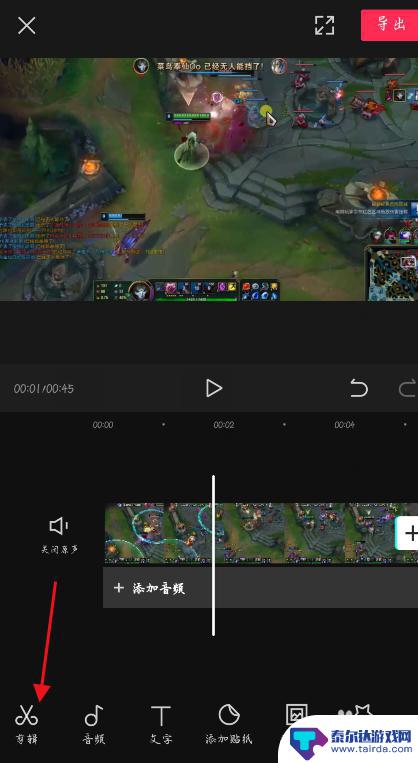
2.点击进入变速。
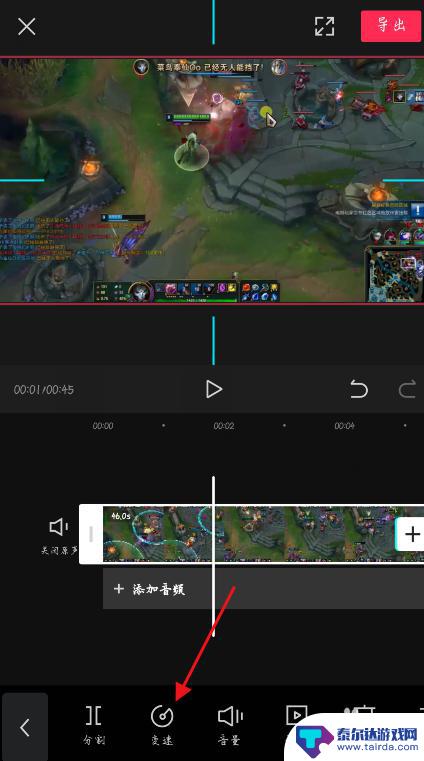
3.变速中有常规变速和曲线变速两种。
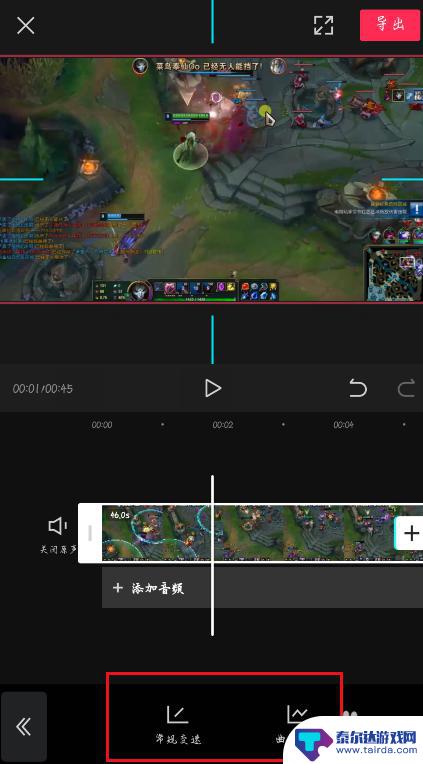
4.常规变速是将选择视频片段按照一种速度进行变速。
这就需要将视频需要变速的片段分割出来。
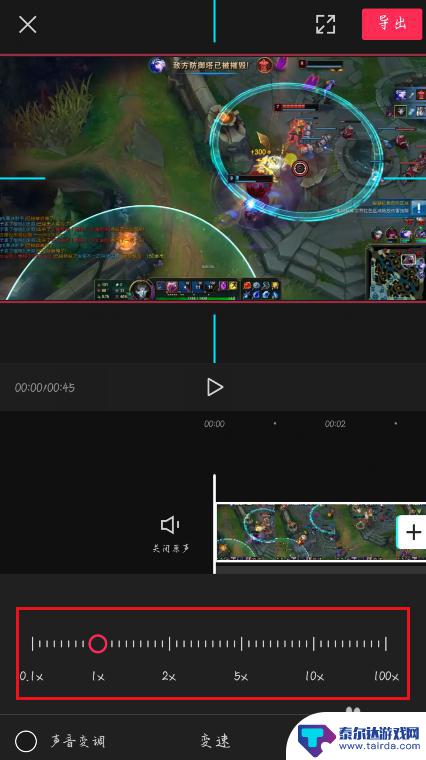
5.曲线变速就是可以随意调节整段视频变速的时间点和速度。
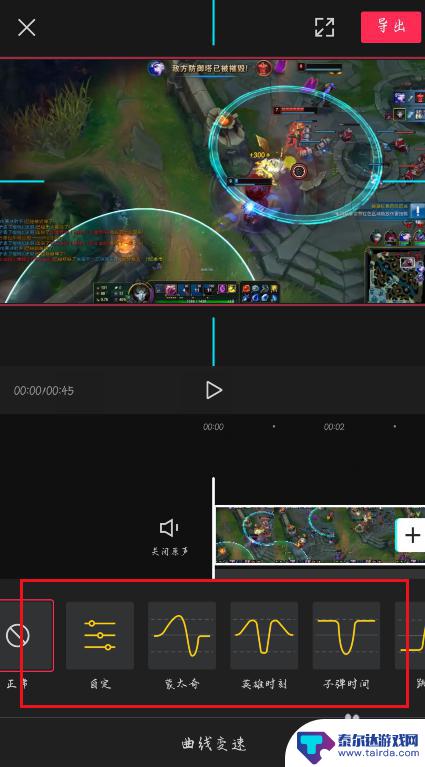
6.显示的是所选片段整段的速度,往上调就是快进。往下调,小于一则是放慢。
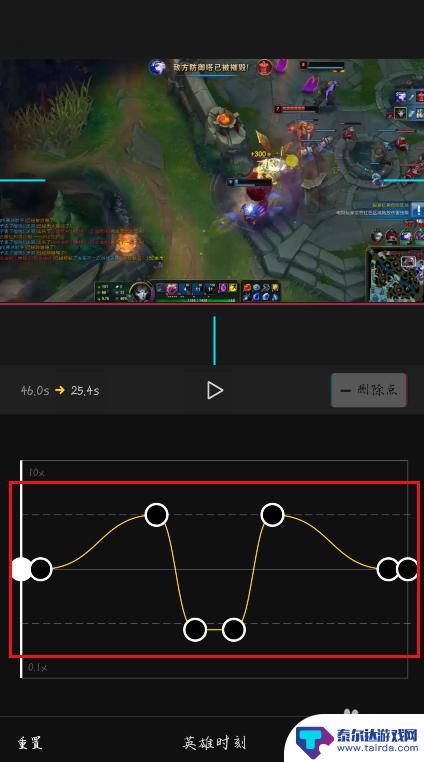
以上就是手机剪映如何设置视频快慢的全部内容,如果您遇到此类情况,可以按照本文提供的操作步骤进行解决,操作简单快捷,一步到位。















